Perbaikan Terbaik untuk Kesalahan DXGI_ERROR_DEVICE_HUNG pada Windows 10
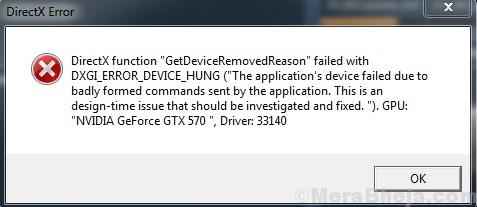
- 2246
- 335
- John Ratke
Video game adalah salah satu aplikasi paling menarik di Windows PC. Namun, yang high-end dengan grafik canggih diketahui menghadapi masalah. Salah satu kasus yang diketahui adalah dengan kesalahan:
Dxgi_error_device_hung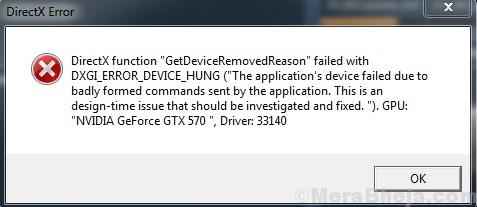
Menyebabkan
Kesalahan ini berarti aplikasi gagal diluncurkan karena perintah buruk yang dikirim oleh aplikasi ke sistem, yang pada gilirannya menyebabkan konflik.
Coba solusi satu per satu untuk menyelesaikan masalah:
Daftar isi
- Solusi 1] Perbarui driver grafis
- Solusi 2] Jangan overclock sistem Anda
- Solusi 3] Hapus Pengalaman GeForce
- Solusi 4] Nonaktifkan Sinkronisasi Cloud Steam
- Solusi 5] Perbarui Windows
Solusi 1] Perbarui driver grafis
Karena masalahnya adalah dengan grafik, kami dapat berasumsi bahwa driver grafis tidak mendukung fungsionalitas. Namun, seiring waktu, saat dan ketika game baru diluncurkan, perusahaan memperbarui driver grafik yang sesuai. Kami dapat memperbarui driver dan memeriksa apakah itu membantu. Inilah prosedur untuk memperbarui driver.
Langkah ini sangat penting jika Anda memasang game yang baru diluncurkan. Alasannya adalah kami memeriksa situs web Intel, driver grafis sering diperbarui, kebanyakan hanya untuk mendukung game. Sebaliknya, jika Anda mengklik tautan untuk membuka halaman untuk driver grafis, itu akan menunjukkan game mana yang mereka dukung. Berikut tautan ke pusat unduhan Intel untuk driver grafis.
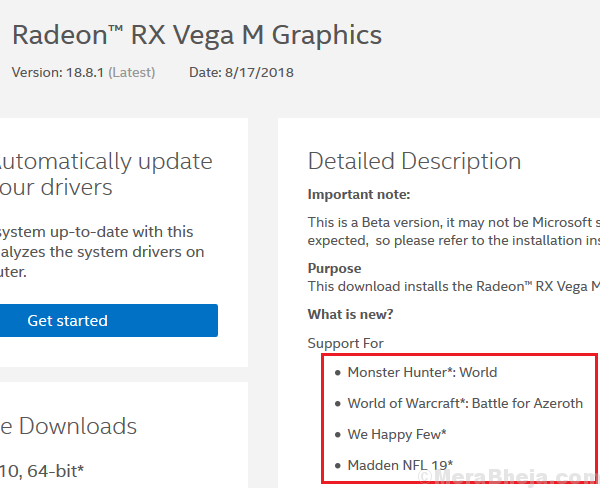
Solusi 2] Jangan overclock sistem Anda
Jika Anda pernah overclock sistem Anda, Anda akan tahu bagaimana itu dibatalkan. Pengaturan itu tidak boleh diubah. Terkadang melalui BIOS, kadang -kadang melalui pengaturan GPU, overclocking dapat membahayakan sistem dan masih tidak membantu dengan permainan.
Solusi 3] Hapus Pengalaman GeForce
Sementara pengalaman GeForce membantu mengoptimalkan pengaturan permainan, tidak perlu atau direkomendasikan. Biasanya, mesin game mengambil pengaturan yang disarankan dan mencoba menyinkronkan hal yang sama dengan sistem.
1] tekan Menang + r untuk membuka Berlari jendela. Ketik panel kontrol dan tekan ENTER untuk membuka panel kontrol.
2] Pergi ke PRogram dan fitur. Itu akan menampilkan daftar pada program yang diinstal pada sistem.
3] Temukan Pengalaman GeForce dalam daftar. Klik kanan dan uninstall dia.
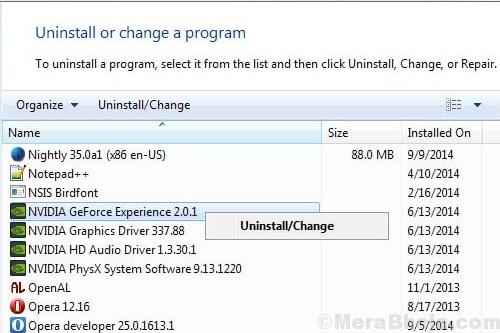
Solusi 4] Nonaktifkan Sinkronisasi Cloud Steam
Banyak pengguna telah menyebutkan bahwa menonaktifkan Sinkronisasi Steam Cloud akan membantu dalam menyelesaikan masalah ini.
1] Buka Klien Steam Game Anda.
2] klik kanan pada game yang merepotkan dan pilih Properti.
3] buka tab Pembaruan dan Hapus centang kotak centang yang sesuai Aktifkan Sinkronisasi Steam Cloud.
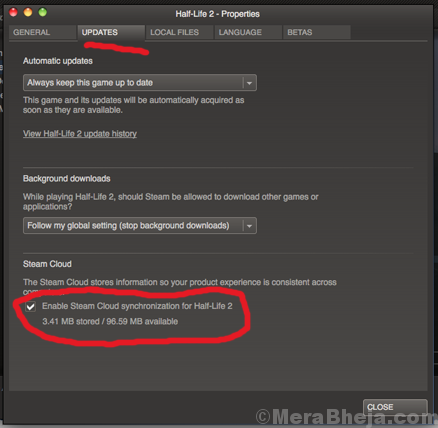
4] Menerapkan perubahan dan mengulang kembali sistem.
Perbaikan ini bekerja sangat baik untuk masalah dengan Call of Duty: WWII.
Solusi 5] Perbarui Windows
Kita perlu memperbarui windows ke build terbaru. Dengan build terbaru, kami mengacu pada pembaruan kumulatif terbaru. Inilah prosedur untuk memperbarui windows.
Kadang -kadang, cukup mencoba memperbarui windows melalui pengaturan windows mungkin tidak cukup. Itu akan menyebutkan bahwa itu telah memperbarui windows meskipun tidak benar -benar akan membantu.
Dalam kasus seperti itu, kami dapat memperbarui Windows melalui PowerShell administratif.
1] Klik kanan pada tombol Start dan pilih Windows PowerShell (Admin).
2] Ketik CMD di jendela PowerShell dan tekan Enter. Tunggu sampai ke jendela command prompt seperti jendela.
3] Ketik perintah berikut dan tekan Enter:
wuauclt.EXE /UPDATENOW
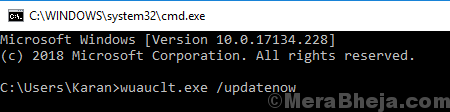
Perintah akan membutuhkan waktu untuk dijalankan, terkadang hingga satu jam. Biarkan itu melakukan tugasnya dan restart sistem.
Semoga membantu!
- « Perbaikan Terbaik Untuk Alat Pembuatan Media Windows 10 Tidak Dapat Menemukan USB
- Cara membuat akun pengguna lokal baru di windows 10 »

